MacOS 配置JDK环境
机器环境备注:
- M1 Pro 2021 14英寸
×86 Or ARM64?
我们从JDK下载官网可以知道JDK是有支持×86架构和ARM架构的,这需要根据我们的机型支持的架构来选择。
因为作者的M1 Pro是运行 macOS 系统的 ARM 架构,那么应该安装适用于 ARM
架构的 JDK,也就是通常所说的 arm64 版本。
但是如果你已经安装了适用于 x86 架构的 JDK 版本,也可以在 M1 Pro
上运行,但是它将使用 Rosetta 2翻译器来模拟 x86
架构,会影响性能。因此,如果你的 M1 Pro 是运行 macOS
系统的 ARM 架构,最好还是安装适用于 ARM 架构的 JDK 版本。
作者建议:
JDK 8u212 及更高版本提供了针对 ARM64 架构的版本,可以在 ARM64 架构的设备上运行。这些版本提供了对 ARM64 架构设备的本机支持,可以显著提高性能。JDK 8u212 及更高版本的 ARM64 架构版本可从 Oracle 官网上下载。
需要注意的是,尽管 JDK 8u212 及更高版本提供了针对 ARM64 架构的版本,但官方已经建议用户升级到 JDK 11 或更高版本,因为 JDK 11 及更高版本提供了更好的性能和稳定性,并提供了更多的功能和安全性修复。
所以这里我们演示安装JDK11的安装,其他版本的JDK安装步骤大同小异。
安装配置流程
1、下载JDK
从Oracle官网下载JDK11
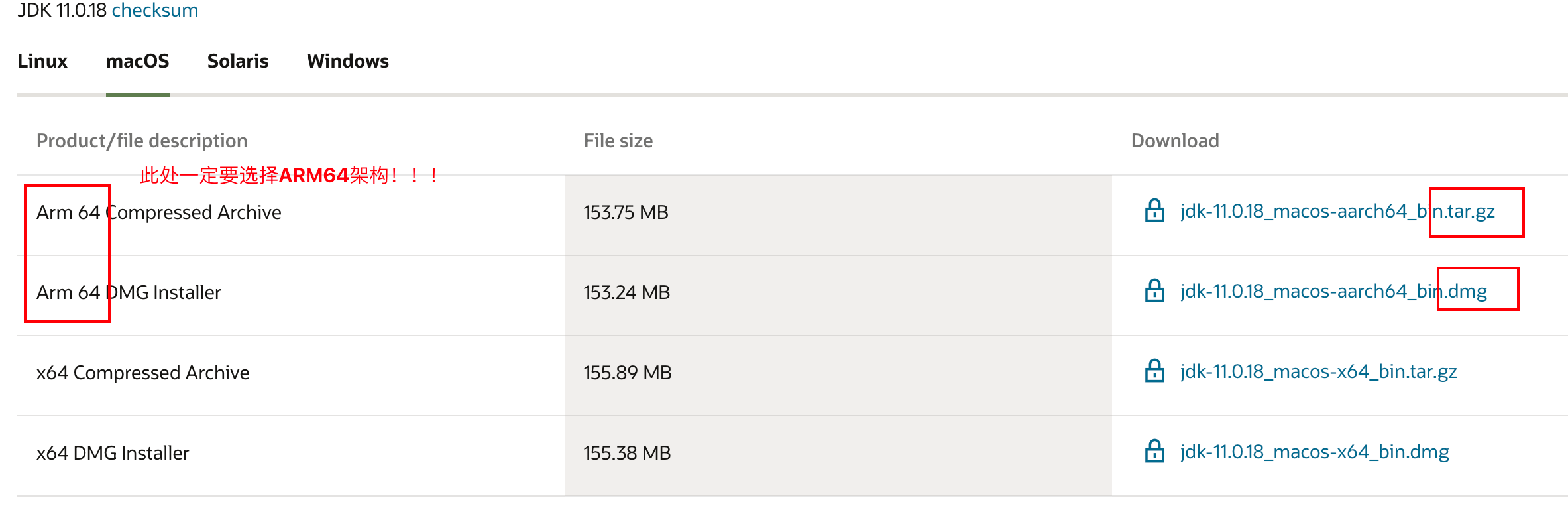
此处我们选择dmg类型的安装包,不为啥,因为方便,几乎是傻瓜式安装。
2、安装JDK
安装我们下载好的dmg安装包即可
3、配置环境变量(重要!!!)
打开终端或者Item2(推荐)
输入
/usr/libexec/java_home -v 11,就可以得到JDK11的安装地址
例如这里我们得到的地址就是
/Library/Java/JavaVirtualMachines/jdk-11.jdk/Contents/Home,这个地址很重要,要保存好配置环境变量
在终端输入
vim ~/.bash_profile,打开环境变量配置文件在英文输入法下,按下键盘上的
i,进入编辑模式在文件中输入以下内容
export JAVA_HOME=/Library/Java/JavaVirtualMachines/jdk-11.jdk/Contents/Home
export PATH=$JAVA_HOME/bin:$PATH:.注意📢:上述的
JAVA_HOME后面的内容需要根据我们上述得到的JDK11的安装地址来定按下
esc键,退出编辑模式在英文输入法的状态下,输入
:wq,保存并退出在终端输入
source ~/.bash_profile,使得配置文件生效注意📢:如果你的终端是
zsh,而不是bash,那么就在~/.zshrc文件的末尾添加上source ~/.bash_profile,保存退出后,在终端输入source ~/.zshrc
检查配置是否完成
在终端输入
java -version或者javac -version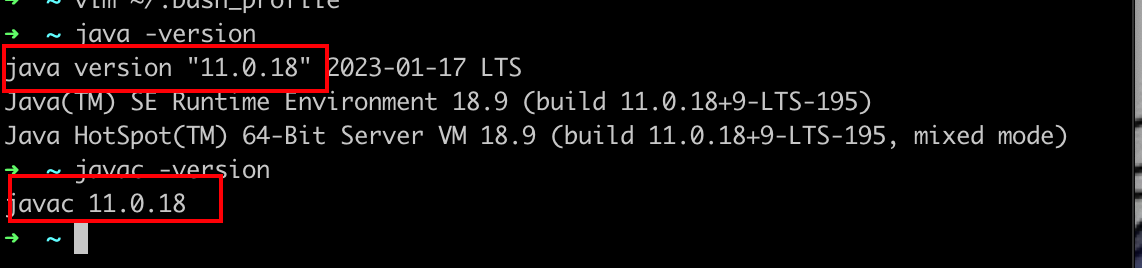
可以看到我们的JDK11环境已经配置完成了!!!